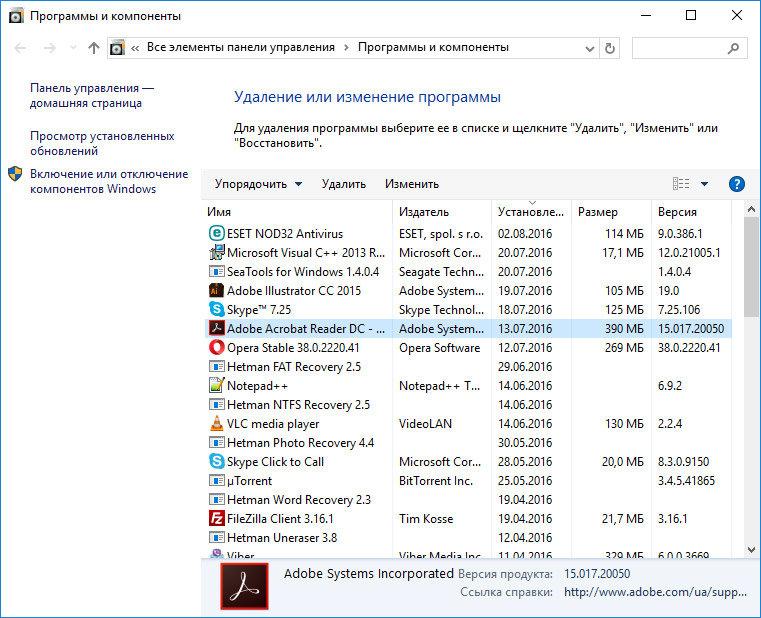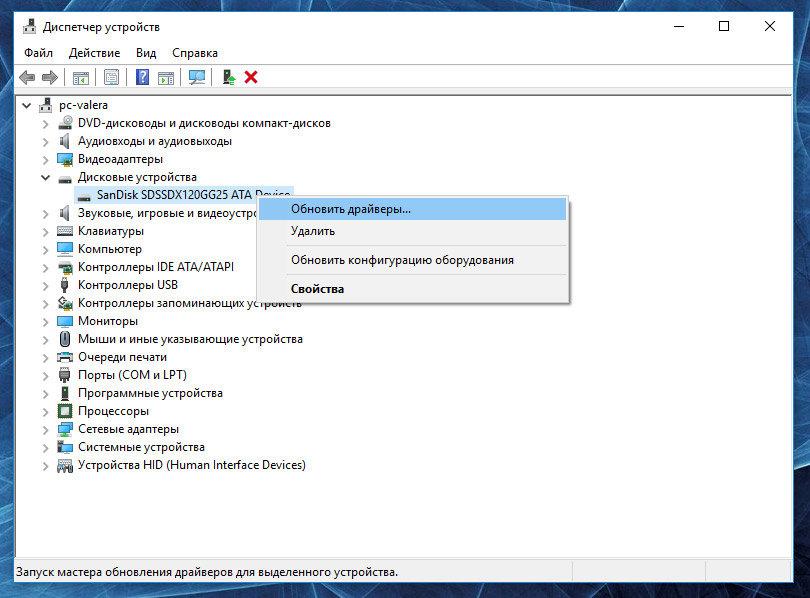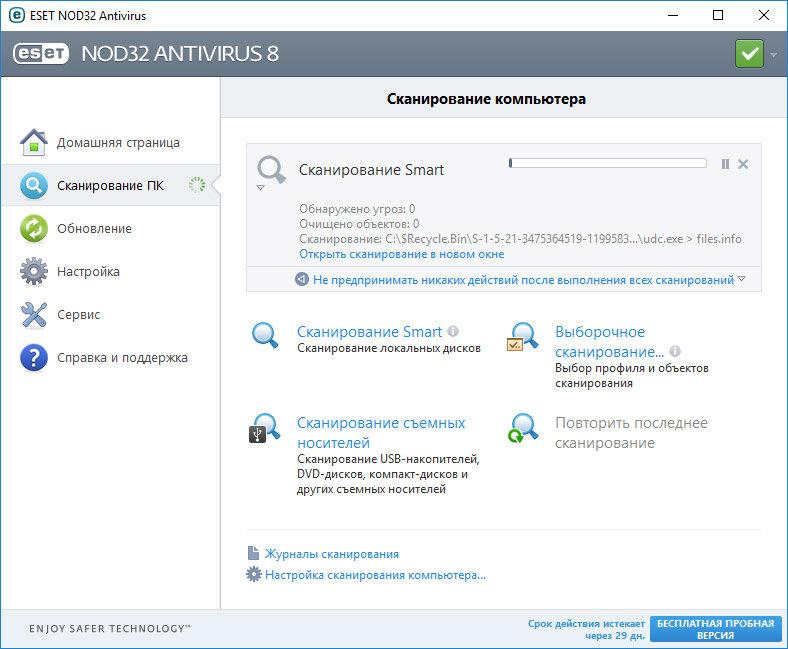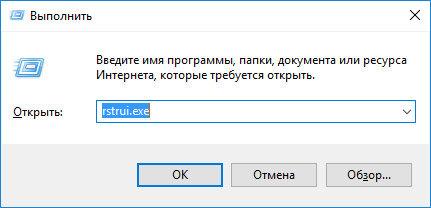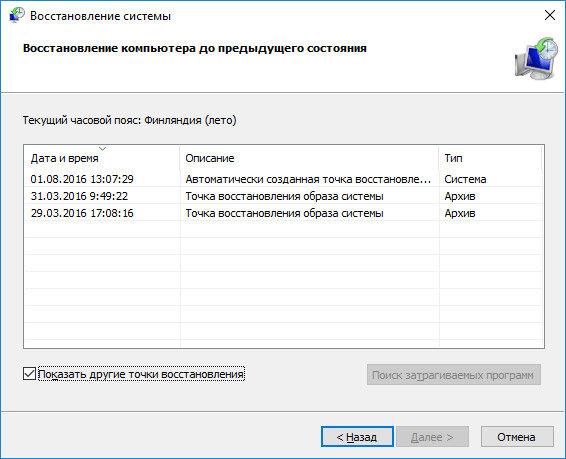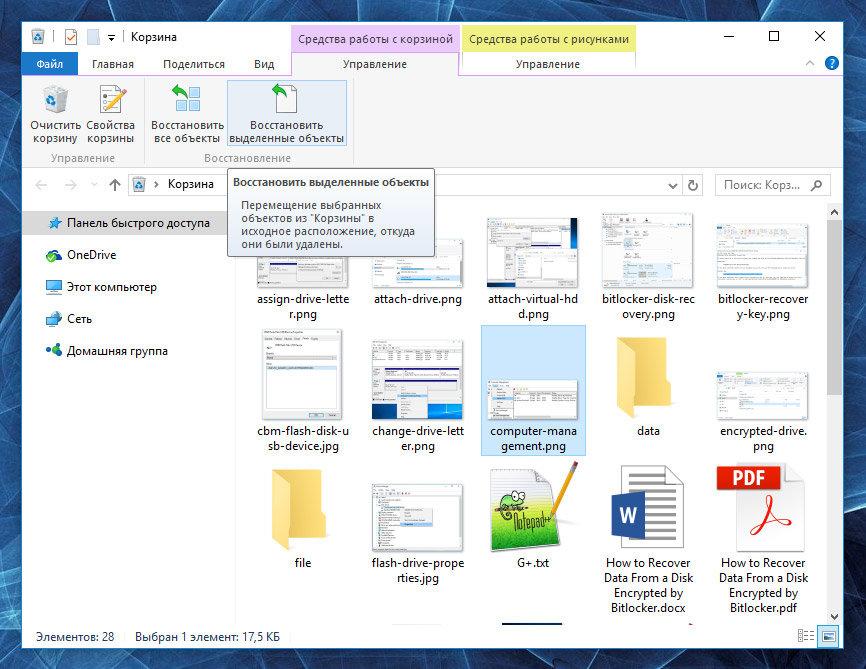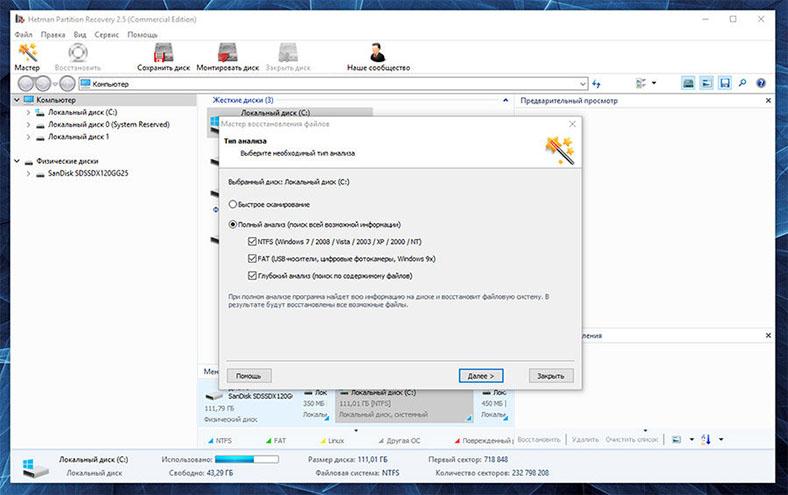Читайте, как восстановить сбойные DLL библиотеки в Windows 10, 8 или 7. Какие причины повреждения, удаления или ошибок DLL файлов.
Сами по себе DLL файлы не являются исполняемыми файлами, но они используются в работе другими программами. Часто несколько программ или драйверов могут использовать DLL файл совместно, поэтому удаление или обновление одной программы может вывести из строя другие.
Если вы получаете сообщения: «DLL файл не найден или отсутствует», «не удалось зарегистрировать DLL библиотеку», «отсутствует необходимый компонент» или «необходима повторная установка приложения», то наша инструкция будет полезна для вас. Такие сообщения могут возникать во время запуска любого приложения или игры, во время установки, обновления или старта системы Windows 10, 8 или 7.
Для выявления причины ошибки и получения рекомендаций по её устранению можно использовать Журнал событий системы. Особенно полезено это будет если ошибка блокирует загрузку системы или вызывает синий экран смерти (BSOD).
Перейти к просмотру
Журнал событий: Как просмотреть информацию об ошибках, исправить ошибки в Windows 10, 8 или 7 💥📜💻
Если вы не можете запустить систему из-за ошибки в обычном режиме, используйте загрузку в безопасном режиме.
Содержание
- Возможные причины повреждения, удаления или ошибок DLL файлов
- Способы восстановления DLL файлов в Windows 10
- Вопросы и ответы
- Комментарии
Перейти к просмотру
Как загрузить Windows 10, 8 или 7 в безопасном режиме, как отключить безопасный режим 👨💻⚙️🛠️
Возможные причины повреждения, удаления или ошибок DLL файлов
- Непреднамеренное удаление DLL файлов по ошибке.
- Перезапись системных DLL файлов устаревшими версиями.
- Заражение вирусами или вредоносным ПО.
- Повреждение жесткого диска.
- Отсутствие или повреждение драйверов оборудования.
- В Windows находятся несовместимые версии файлов, которые принадлежат к различным приложениям.
- Отсутствие необходимых компонентов Windows: DirectX, C++ Runtime Library, .NET Framework.
- Автоматические обновления Windows и драйверов системы.
- Использование устаревших или не правильных драйверов.
- Повреждение или удаление критически важных веток реестра.
Способы восстановления DLL файлов в Windows 10
-
Если Windows перестала загружаться, или были повреждены или удалены системные файлы, вы можете воспользоваться инструментами среды восстановления.
Перейти к просмотру
Автоматическое восстановление Windows из консоли, вход в среду восстановления 🛠️👨💻⚕️Так же в Windows 10, 8 или 7 присутствует инструмент для автоматического восстановления системных файлов или библиотек из командной строки.
Перейти к просмотру
Как восстановить системные файлы Windows 10, 8, 7 (SFC, DISM)⚕️📁💻 -
Ошибки, связанные c отсутствием необходимых библиотек DirectX или C++ Runtime Library являются наиболее часто встречаемыми проблемами в Windows.
Вам необходимо установить совместимую версию DirectX, если игра вылетает с ошибкой: “Запуск программы не возможен, так как на компьютере отсутствует файл DLL. Попробуйте переустановить программу”, или в тексте ошибки указаны следующие библитеки: d3dx9_43.dll, xinput1_3.dll, d3dx9_31.dll, d3dx9_34.dll, xinput1_2.dll, d3d11.dll, d3dx9_35.dll, dxgi.dll, d3dx9_25.dll, d3d11.dll, d3dx9.dll, d3dx9_43.dll, d3dx10_43.dll, d3dx9_26.dll, d3dx9_30.dll, d3dx9_27.dll, d3dx11_43.dll, d3dcompiler_43.dll, d3d10.dll, xinput1_3.dll, d3dx9_31.dll, xinput1_2.dll, d3dx9_31.dll, d3dx9_34.dll, d3dx9_42.dll, x3daudio1_7.dll, x3daudio1_6.dll, xrsound.dll. Для этого необходимо воспользоваться Web инсталлятором DirectX от Microsoft.
Перейти к просмотру
Запуск программы невозможен, так как на компьютере отсутствует файл dll, где скачать dll файлы? 🤔💻Установите необходимую версию C++ Runtime Library, если в тексте ошибки указаны библитеки содержащие слова MSVCR или RUNTIME: MSVCR120.dll, MSVCP120.dll, MSVCR110.dll, MSVCP110.dll, MSVCR100.dll, MSVCP100.dll, MSVCR90.dll, MSVCP90.dll, MSVCR80.dll, MSVCP80.dll, VCRUNTIME140.dll, runtime-x64.dll, runtime-x32.dll, runtime.dll, runtime-110.dll и т.д.
Перейти к просмотру
Не запускается игра, ошибка: Отсутствует DLL файлы MSVCR или VCRRUNTIME. Что делать? ⛔ 🎮 💻Найдите в системных требованиях к программе какая версия библиотек C++ Runtime Dll необходима для работы и установите нужную:
- Microsoft Visual C++ 2015;
- Microsoft Visual C++ 2013;
- Microsoft Visual C++ 2012;
- Microsoft Visual C++ 2010;
- Microsoft Visual C++ 2010;
- Microsoft Visual C++ 2008;
- Microsoft Visual C++ 2008;
- Microsoft Visual C++ 2005;
- Microsoft Visual C++ 2005.
-
Переустановите программу, ссылающуюся на DLL файл. Причиной ошибки DLL файла может быть ошибка в работе использующей его программы.
-
Обновите драйвер устройства, работа которого вызывает ошибку DLL файла.
-
Проверьте компьютер на наличие вирусов. Некоторые вредоносные программы могут принимать вид DLL файла и вызывать ошибку в работе компьютера.
-
Осуществите восстановление системы, вернув её к последней работоспособной версии. Запустите окно Выполнить нажав сочетание клавиш Windows + R и введите в нём команду: rstrui.exe
В запустившемся Мастере восстановления системы выберите необходимую точку восстановления системы с датой, предшествующей дате начала возникновения DLL ошибок.
-
При случаайном удалении DLL файла, он не исчезает с жесткого диска – его можно восстановить из Корзины. Проверьте Корзину Windows, возможно вы найдете ваши DLL в ней:
- Перейдите в Корзину на рабочем столе;
- Найдите файл или папку которые необходимо вернуть;
-
Щёлкните по нужному элементу правой кнопкой мыши и в контекстном меню выберите Восстановить.
Альтернативный вариант: Выберите файлы или папки, которые необходимо восстановить и кликните на соответствующую функцию в меню окна Корзины: закладка Управление / Восстановить выделенные объекты.
-
В случае безвозвратного удаления файла из Корзины, его всё ещё возможно восстановить. В Windows файлы никогда не исчезают бесследно, просто занимаемое ими место на жестком диске (или другом носителе информации) отмечается как то, на которое может производиться запись новой информации. В случаях, когда DLL файлы удалены с Shift + Delete и стандартными средствами операционной системы их вернуть уже не предоставляется возможным, наиболее действенным способом будет использование программы Hetman Partition Recovery.
Инструмент восстанавливает файлы с любых устройств, независимо от причины потери данных.
Для этого:
- Загрузите программу, установите и запустите её. Ознакомьтесь с возможностями программы и пошаговой инструкцией.
- По умолчанию, пользователю будет предложено воспользоваться Мастером восстановления файлов. Нажав кнопку «Далее», программа предложит выбрать диск, с которого необходимо восстановить файлы.
- Дважды кликните на диске и выберите тип анализа. Укажите «Полный анализ» и ждите завершение процесса сканирования диска.
- После окончания процесса сканирования вам будут предоставлены найденные файлы. Выделите нужные и нажмите кнопку «Восстановить».
- Выберите один из предложенных способов сохранения файлов. Не сохраняйте файлы на диск, с которого они были удалены – их можно затереть.
- Найдите и скопируйте необходимый DLL файл c другого компьютера или установочного диска. Существую также DLL архивы в Интернете, которыми можно воспользоваться для поиска необходимой конфигурации DLL файла. Однако мы рекомендуем устанавливать библиотеки с официальных сайтов в тех случаях когда это возможно.
DLL файлы удалось восстановить? Оставляйте отзывы и задавайте ваши вопросы в комментариях.
Содержание
- Причины некорректной работы DLL файлов
- Инструкция для решения ошибок dll
- Ошибки связанные c библиотеками DirectX
- Ошибки связанные c библиотеками Microsoft Visual C++
- DLL файлы удалены или устарели
- Загрузка dll с помощью командной строки
- Обновление причастного драйвера
- Проверка на вирусы
- Реестр поврежден?
Из-за несовместимости между программами и системой мы иногда сталкиваемся с ситуацией, когда ПО не может работать, а система сообщает, что отсутствует поддержка определенного DLL-файла. Почему программное обеспечение, которое хорошо работает под определенной версией системы, не может использовать другую? Есть ли какое-либо другое решение, кроме переустановки Windows? Что делать, если появляется сообщение о нехватке любого DLL? На данной странице вы узнаете, как быстро исправить эту ошибку.
При создании многих программ, из-за необходимости вызывать похожие или идентичные функции, разработчик проектирует части, которые являются относительно независимыми или могут совместно использоваться в качестве модуля во время разработки. Такие блоки упакованы в DLL-библиотеки динамической компоновки. Программа может вызывать несколько dll. И наоборот несколько программ могут совместно использовать один и тот же файл, что гораздо удобнее в управлении, и при этом сильно экономит ресурсы.
Файлы DLL, используемые многими программами, существуют в каталоге Windows или его подразделах. Это документы, которые поставляются с системой. Некоторые программы тоже устанавливают эти файлы в каталог ОС при их установке. Однако, когда ПО используется как лицензионное, то пользователи обычно не испытывают проблем.
У вас же могут быть разные случаи, например сам ДЛЛ был скопирован в неправильную директорию или при установке ПО не произвел замену с уже существующим в нужной системной папке.
Одной из основных проблем, с которыми сталкиваются пользователи Windows, являются ошибки файла DLL. Данные файлы представляют собой библиотеки с динамической компоновкой, которые используются для повышения производительности программ и их эффективности. Проблема с DLL может привести к замедлению работы компьютера. Если вы не предпримете надлежащих шагов для исправления рассматриваемых ошибок, то ваш компьютер станет непригодным для использования.
- Компоненты Windows не установлены:
- DirectX;
- Visual C.
- DLL файлы удалены или устарели,
- +способ по загрузке dll из командной строки.
- Драйвера вашего ПК устарели или отсутствуют.
- Вирусы могут помешать нормальной работе.
- Реестр системы поврежден.
Важно отметить, что ошибки файлов DLL регулярно проверяются Windows. Каждый файл DLL имеет ограничение на проверку. Если с этим файлом возникла проблема, операционная система уведомит вас и попросит устранить неисправность. Однако еще более важно то, как вы исправляете эти ошибки, потому что невозможно решить проблему, не имея доступа к необходимым инструментам.
Исправление ошибок DLL не является невыполнимой задачей. По сути, если ваш компьютер сталкивается с проблемой при выполнении определенной программы, первое, что вы должны сделать, это найти на компьютере файлы DLL, которые соответственно лежат в папке с имени программы. Затем вы должны устранить любые проблемы, связанные с этими конкретными DLL документами.
Инструкция для решения ошибок dll
Самым правильным методом будет скачивание и установка ПО заново вместе со всеми дополнительными компонентами указанными в системных требованиях. Будь то игра или же рабочая программная среда для её нормального запуска обычно требуются DirectX, Visual C.
Ошибки связанные c библиотеками DirectX
И так, когда Windows обнаружит ошибку, то система покажет уведомление с надписью:
Запуск программы не возможен, так как на компьютере отсутствует (название файла DLL). Попробуйте переустановить программу.

В случаях, когда сам файл имеет название по типу следующих библиотек: d3dx9.dll, xinput1.dll, d3dx10.dll и т.д. (часто имена очень схожи и имеют буквы d и x перед расширением), то решение проблемы заключается в установке нужной версии DirectX, которую можно узнать в системных требованиях самой программы (рядом с системными требованиями пишут и версию Дирекса для корректной работы).
Ошибки связанные c библиотеками Microsoft Visual C++
Еще одним частым пулом уведомлений являются случаи, когда внутри текста присутствует фраза:
Запуск программы не возможен, так как на компьютере отсутствует (название файла DLL). Попробуйте переустановить программу.
В названии файла фигурируют слова MSVC или RUNTIME.

Исходя из данных системных требований приложения, определите какая именно версия библиотеки Visual C нужна и установите её.
DLL файлы удалены или устарели
Ради примера допустим, что при установке ПО вы не изменяли место, в котором будут храниться его файлы.
Система подскажет, какого файла не хватает. Воспользуйтесь функцией системного поиска (лупа в нижнем левом углу экрана), для розыска этого файла в используемой ОС, выберите из результатов документ с DLL расширением (имя должно совпадать с тем, которое указано в уведомлении об ошибке), находящегося в системном каталоге (часто это C:\Windows\System32). Скопируйте и переместите его в новую системную директорию, в зависимости от вашей ОС (пути указаны в пункте 2 данного алгоритма).
Отсутствующие DLL-файлы не обязательно копировать в директорию Windows, их можно скопировать в другие места. Самым частым является директория с корнем установленного ПО. При установке игры или приложения вы указываете путь установки, именно о нем здесь идет речь.
- Внимательно посмотрите на название ошибки. Это может быть:
- unarc.dll
- vcruntime140.dll
- window.dll
- windows.dll
- msvcp140.dll
- msvcp120.dll
- msvcp100.dll
- steam.dll
- d3dx9.dll
- xinput1.dll
- steamapi64.dll
- isdone.dll
Если в представленном списке нет нужно вам файла (имя.dll высвечивается в окне уведомления об ошибке сразу после слов «Запуск программы не возможен, так как на компьютере отсутствует…» — пример показан на скриншотах выше), то посетите базу DLL.
В поле «Поиск недостающих Dll файлов» введите имя, которое подсказала вам система например: unarc.dll и нажмите «Поиск DLL файлов».
Ниже, в результатах поиска появятся все доступные документы кликните по ссылке с именем файла и перейдите таким образом на страницу скачивания.

Пролистайте вниз и найдите кнопку «Скачать». При нажатии на вашем ПК в папке «Загрузки» , появится искомый документ, после чего переходите к следующему пункту.

Мы советуем вам поместить файл в директорию программы, которая запрашивает данный документ. Убедитесь, что вы используете правильную разрядность ПО и ОС. Если ошибетесь с версиями, то возникнет ошибка 0xc000007b.
- После того, как вы определились с кодом ошибки
- Скачайте недостающий файл DLL и переместите по пути C:\Windows\System32 или по вашему (если была изменена корневая папка).
- Если копирование с заменой в «System32» не сработало, попробуйте переместить в системные директории (это зависит от версии ОС и от того, откуда приложение будет запрашивать библиотеки):
- C:\Windows\System (Windows 95/98/Me);
- C:\WINNT\System32 (Windows NT/2000);
- C:\Windows\System32 (Windows XP, Vista, 7, 8, 8.1, 10).
- C:\Windows\SysWOW64.

Загрузка dll с помощью командной строки
- Если все таки не получается, то через командную строку от имени администратора введите:
- Если у вас Виндовс 32bit
- regsvr32 (укажите имя недостающего файла).dll. Без скобок.
- Если у вас Виндовс 64bit
cd c:\windows\syswow64\
- regsvr32 c:\windows\syswow64\(укажите имя недостающего файла).dll. Без скобок.

Обновление причастного драйвера
Бывают случаи, когда ошибка DLL возникает из-за устаревшего драйвера. Например, если игра запущена через диск, то стоит обновить драйвер в диспетчере устройств. Для этого:
- В левом нижнем углу экрана найдите значок лупы для осуществления поиска и в поле ввода напишите диспетчер устройств.
- Кликните Enter.
- В появившемся окне выберите оборудование, драйвер которого мешает корректной работе (в рассматриваемом случае это дисковод).
- Нажмите по его названию правой кнопкой мыши.
- В раскрывшемся меню выберите пункт обновить драйверы…

Проверка на вирусы
Если на данном этапе проблема до сих пор не решена, проверьте свой ПК на вирусы. Это необходимо для того, чтобы убедиться нет ли вредоносных файлов, которые маскируются под DLL.

Реестр поврежден?
Самое страшное, что может случится у обычного пользователя, это когда важная ветка реестра операционной системы повреждена. В этом случае даже если заменять DLL файлы на рабочие, скачанные вручную и закинутые в корневые папки по типу System32, каждый раз будут появляться новые уведомления со следующей ошибкой (т.е. скорее всего все DLL указанные в окнах ошибки нужно будет так же устанавливать самостоятельно, а их может быть очень много).
DLL, short for Dynamic Link Library, is a type of essential file that contains a set of instructions used for running almost every program in Windows 10, Windows 8, and Windows 7. If the DLL files are missing from Windows operating system, you may not be able to run the programs or applications you need.
One of the most popular missing DLL files errors on Windows 10 is the MSCVP110.dll issue with an error message ‘The program can’t start because MSVCP110.dll is missing from your computer. Try reinstalling the program to fix this problem’.
In this article, we’re going to show you how to fix missing DLL files in Windows 10 in a few effective solutions. First, let’s see what caused the missing DLL files on Windows 10/8/7.
Causes of Missing DLL Files Windows 10
Before we move right into the solution, it would be great to have a proper understanding of the cause of the missing .dll file error.
- Virus or malware attack
- careless deletion of DLL files
- Corrupted Windows operating system
- DLL files are overwritten
- DLL files are damaged
- Different functions between Windows 10 and Windows 8/7
There are many ways to fix missing DLL files on your Windows computer. When a missing .dll file issue occurs, you can try restarting your computer at first to see if the problem is resolved. If not, take the following methods in order.
1. Reinstall the Program
As the error message suggests, you can try reinstalling the program to fix the missing .dll issue. If this way doesn’t work, move to the next approach.
2. Run System File Checker Scanner
As the corrupted Windows operating system may result in the missing .dll error, you can repair the corrupted system file to troubleshoot.
Run the Windows in-built System File Checker to help you detect and replace lost or corrupted files in your operating system. This tool can also be used to detect crucial missing DLL files on Windows 10.
Related reading: SFC is not working on Windows 10
Step 1. Right-click the «Start» button and select «Command Prompt (Admin)».
Step 2. Type sfc /scannow and press Enter to run a full system scan.
Wait for the process to finish. If the SFC scanner found the missing DLL file, then the problem is solved. If you see this message: Windows Resource Protection did not find any integrity violations, it means there is nothing wrong with the Windows system files. You need to jump to the next solution.
3. Run DISM Tool
If the SFC scanner is not useful, fix DLL file missing problem with DISM (Deployment Image & Servicing Management) tool.
Step 1. Press Win + R to open Run dialog and type: cmd to open «Command Prompt».
Step 2. Type the following command and hit «Enter».
Dism /Online /Cleanup-Image /RestoreHealth
Step 3. Wait for the process to complete. Then, restart your computer.
4. Recover Deleted DLL Files with a File Recovery Tool
Sometimes, you might have accidentally deleted the DLL files. In this case, the missing .dll file error arises. Search your Recycle Bin and restore the deleted files. If the DLL file is not in the Recycle Bin or you have emptied it, you can recover deleted files with EaseUS Data Recovery Wizard.
EaseUS Data Recovery Wizard allows you to restore any lost files from HDD, SSD, USB flash drive, SD card, external hard drive, etc.
What’s more, it can repair corrupted files after recovery. Free download this file recovery program to get back your missing DLL files.
Step 1. Choose the exact file location and then click the «Scan» button to continue.
Step 2. After the process, select the «Deleted Files» and «Other Lost Files» folders in the left panel. Then, you can apply the «Filter» feature or click the «Search files or folders» button to find the deleted files.
Step 3. Click the «Recover» button and save the restored files – ideally, it should be different from the original one.
5. Download the DLL File Manually
If the above methods can’t help to solve the problem with a missing DLL, you can download missing DLL files from the internet.
However, many sites offer free DLL files online, but only a few are trustworthy. Some harmful web pages may have malware that can infect your entire system. So, be sure to download DLL files through the official Microsoft links provided.
If you don’t like downloading the missing DLL files online, you can try copying them from another working PC.
6. Upgrade Windows
Some Windows updates can change or replace .dll files so that they will not be available when other programs need to use them. You can update Windows 10 to the latest version and check if this missing DLL file error.
Step 1. Press Windows + I to open Windows Settings.
Step 2. Click «Update & Security» and select «Check for updates» under Windows Update.
Step 3. If there a new Windows update available, click «Install Now» and follow the instructions to install the recent update.
More Information About Missing DLL Files Windows 10
Here is some additional knowledge of the DLL file on Windows 10.
Where are the DLL files located in Windows 10?
DLLs are located all over your PC, and they are not just in one location. You can find them in C:\Windows\System32, or in your program files folder, or in other places.
You can search your computer for a .dll file:
- Click the search button on your computer.
- Enter the filename without the .dll extension into the search bar.
- Check if the DLL file can be found.
How do I install missing DLL files?
Here’s how you can find and install missing .dll files on Windows 10.
- Find and download your missing .dll file from a reliable site.
- Download the .dll file to: «C:\Windows\System32».
- Press Windows + R to start the Run tool. Type regsvr32 name_of_dll. dll and hit Enter. Then, the .dll file should be installed on your Windows.
What happens if DLL files are missing?
If the DLL file required by a program is missing from your computer, you will not be able to run the program, and you will receive an error message.
Concluding Words
In this post, we have shown you what DLL is, what causes the missing DLL files issue, and the 6 most useful solutions to fix missing DLL file errors. Now, it’s your turn to try these methods to resolve the problem.
If the .dll files are missing due to unintentional deletion, you can use EaseUS data recovery software to restore the files with ease. If you have any questions in addressing the problem, you can contact our technical support team for help. Email to [email protected].
Skip to content
На чтение 4 мин. Просмотров 427 Опубликовано
Системные ошибки .dll весьма неприятны, так как вы можете получить их в неудачные моменты и по неизвестным причинам. Но самое главное, некоторые проблемы с DLL могут даже вызвать проблемы с Windows 10, 8 и другие неполадки, которые могут испортить вашу систему Windows.

Если вы в настоящее время испытываете ошибки Windows 8, Windows 8.1 или Windows 10 DLL и хотите узнать, как безопасно и легко устранять неполадки в вашем проблемы, не стесняйтесь и проверьте рекомендации ниже, где я подробно описал наиболее распространенные решения, которые могут быть применены при работе с .dll ошибка оповещения . Приведенные ниже советы в основном совместимы с системами Windows 8 и Windows 8.1 и Windows 10, хотя их также можно применять для платформ Windows 7 или Windows Vista.
- ЧИТАЙТЕ ТАКЖЕ: полное исправление: ошибки Autorun.dll в Windows 10, 8.1, 7
В основном проблемы с DLL появляются при установке новых программ, программ или приложений или при попытке запустить новую игру. Обычно вы имеете дело только с проблемами несовместимости, которые могут быть решены с помощью простого обновления, но в некоторых ситуациях вы можете даже столкнуться с аппаратными ошибками или проблемами реестра. В любом случае, попробуйте выполнить шаги, описанные ниже, чтобы устранить неполадки в вашей системе Windows 8, 10, а также проверить наш предыдущий учебник о том, как исправить протокол x.live.dll.
Исправьте любые ошибки Windows 8, 8.1, 10 DLL
-
- Важно не загружать файлы DLL из источников загрузки DLL, так как это может привести к повреждению вашего устройства – тогда вам придется переустановить систему Windows 8, 10, и вы потеряете все свои личные данные.
-
В некоторых случаях вы могли удалить файл DLL, не заметив его; в этом случае проверьте свою корзину или используйте бесплатную или платную программу восстановления файлов – вы можете использовать Recuva, Glary Undelete, Pandora Recovery и многое другое.
-
Устройство Windows 8/Windows 8.1/Windows 10 может быть заражено, поэтому лучше всего сканировать его с помощью специального программного обеспечения, такого как антивирусные или антивирусные решения. Это может также решить другие проблемы с вашего компьютера, планшета или ноутбука.
- Вы можете использовать функцию восстановления системы Windows 8, 10, чтобы исправить проблемы с DLL – вы переведете систему Windows в безопасное состояние, где все работает без каких-либо проблем.
- Попробуйте удалить и переустановить программы или программное обеспечение, которое выдает предупреждение .dll, так как это может решить ваши проблемы.
- Примените все обновления Windows, доступные для вашего устройства, а также обновите драйверы оборудования, чтобы устранить любую неисправность несовместимости.
-
Откройте окно командной строки на устройстве Windows 8, Windows 8.1, Windows 10, введите sfc/scannow и нажмите клавишу ввода. Таким образом, вы сможете запустить функцию проверки системных файлов – также узнайте, как исправить застрявшие проблемы в chkdsk.
- Исправить записи реестра .dll: Если у вас возникли ошибки .dll из-за возможного изменения местоположения файла, вы можете исправить эту проблему, исправив ключи реестра .dll. Самый быстрый способ сделать это – запустить надежную программу очистки реестра. Для получения дополнительной информации вы можете ознакомиться с этим списком лучших инструментов для очистки реестра или ПК с Windows. Если вы ищете хороший и надежный очиститель реестра, мы должны порекомендовать Wise Registry Cleaner . Этот инструмент прост в использовании, и он очистит ваш реестр и поможет исправить проблемы autorun.dll.
- Проверьте ваш DVD-привод: если ваш DVD-привод не работает должным образом, это может объяснить, почему вы получаете ошибки .dll. Поэтому убедитесь, что на вашем DVD-приводе нет проблем. Некоторые пользователи сообщили, что им удалось исправить ошибки .dll, переустановив их DVD-привод.
- Если вам не удается пройти через системные ошибки DLL, возможно, вам даже придется попытаться установить чистую Windows с самого начала – делайте это только в том случае, если вышеупомянутые решения для вас бесполезны.
Отлично; Теперь вы знаете, как безопасно и легко исправить любые проблемы Windows 8 и Windows 8.1, 10 DLL. Используйте поле для комментариев снизу, чтобы поделиться с нами своими мыслями и, конечно же, рассказать нам, как все работает для вас.
Содержание
- Причины некорректной работы DLL файлов
- Инструкция для решения ошибок dll
- Ошибки связанные c библиотеками DirectX
- Ошибки связанные c библиотеками Microsoft Visual C++
- DLL файлы удалены или устарели
- Загрузка dll с помощью командной строки
- Обновление причастного драйвера
- Проверка на вирусы
- Реестр поврежден?
Из-за несовместимости между программами и системой мы иногда сталкиваемся с ситуацией, когда ПО не может работать, а система сообщает, что отсутствует поддержка определенного DLL-файла. Почему программное обеспечение, которое хорошо работает под определенной версией системы, не может использовать другую? Есть ли какое-либо другое решение, кроме переустановки Windows? Что делать, если появляется сообщение о нехватке любого DLL? На данной странице вы узнаете, как быстро исправить эту ошибку.
При создании многих программ, из-за необходимости вызывать похожие или идентичные функции, разработчик проектирует части, которые являются относительно независимыми или могут совместно использоваться в качестве модуля во время разработки. Такие блоки упакованы в DLL-библиотеки динамической компоновки. Программа может вызывать несколько dll. И наоборот несколько программ могут совместно использовать один и тот же файл, что гораздо удобнее в управлении, и при этом сильно экономит ресурсы.
Файлы DLL, используемые многими программами, существуют в каталоге Windows или его подразделах. Это документы, которые поставляются с системой. Некоторые программы тоже устанавливают эти файлы в каталог ОС при их установке. Однако, когда ПО используется как лицензионное, то пользователи обычно не испытывают проблем.
У вас же могут быть разные случаи, например сам ДЛЛ был скопирован в неправильную директорию или при установке ПО не произвел замену с уже существующим в нужной системной папке.
Одной из основных проблем, с которыми сталкиваются пользователи Windows, являются ошибки файла DLL. Данные файлы представляют собой библиотеки с динамической компоновкой, которые используются для повышения производительности программ и их эффективности. Проблема с DLL может привести к замедлению работы компьютера. Если вы не предпримете надлежащих шагов для исправления рассматриваемых ошибок, то ваш компьютер станет непригодным для использования.
- Компоненты Windows не установлены:
- DirectX;
- Visual C.
- DLL файлы удалены или устарели,
- +способ по загрузке dll из командной строки.
- Драйвера вашего ПК устарели или отсутствуют.
- Вирусы могут помешать нормальной работе.
- Реестр системы поврежден.
Важно отметить, что ошибки файлов DLL регулярно проверяются Windows. Каждый файл DLL имеет ограничение на проверку. Если с этим файлом возникла проблема, операционная система уведомит вас и попросит устранить неисправность. Однако еще более важно то, как вы исправляете эти ошибки, потому что невозможно решить проблему, не имея доступа к необходимым инструментам.
Исправление ошибок DLL не является невыполнимой задачей. По сути, если ваш компьютер сталкивается с проблемой при выполнении определенной программы, первое, что вы должны сделать, это найти на компьютере файлы DLL, которые соответственно лежат в папке с имени программы. Затем вы должны устранить любые проблемы, связанные с этими конкретными DLL документами.
Самым правильным методом будет скачивание и установка ПО заново вместе со всеми дополнительными компонентами указанными в системных требованиях. Будь то игра или же рабочая программная среда для её нормального запуска обычно требуются DirectX, Visual C.
Ошибки связанные c библиотеками DirectX
И так, когда Windows обнаружит ошибку, то система покажет уведомление с надписью:
Запуск программы не возможен, так как на компьютере отсутствует (название файла DLL). Попробуйте переустановить программу.

В случаях, когда сам файл имеет название по типу следующих библиотек: d3dx9.dll, xinput1.dll, d3dx10.dll и т.д. (часто имена очень схожи и имеют буквы d и x перед расширением), то решение проблемы заключается в установке нужной версии DirectX, которую можно узнать в системных требованиях самой программы (рядом с системными требованиями пишут и версию Дирекса для корректной работы).
Ошибки связанные c библиотеками Microsoft Visual C++
Еще одним частым пулом уведомлений являются случаи, когда внутри текста присутствует фраза:
Запуск программы не возможен, так как на компьютере отсутствует (название файла DLL). Попробуйте переустановить программу.
В названии файла фигурируют слова MSVC или RUNTIME.

Исходя из данных системных требований приложения, определите какая именно версия библиотеки Visual C нужна и установите её.
DLL файлы удалены или устарели
Ради примера допустим, что при установке ПО вы не изменяли место, в котором будут храниться его файлы.
Система подскажет, какого файла не хватает. Воспользуйтесь функцией системного поиска (лупа в нижнем левом углу экрана), для розыска этого файла в используемой ОС, выберите из результатов документ с DLL расширением (имя должно совпадать с тем, которое указано в уведомлении об ошибке), находящегося в системном каталоге (часто это C:WindowsSystem32). Скопируйте и переместите его в новую системную директорию, в зависимости от вашей ОС (пути указаны в пункте 2 данного алгоритма).
Отсутствующие DLL-файлы не обязательно копировать в директорию Windows, их можно скопировать в другие места. Самым частым является директория с корнем установленного ПО. При установке игры или приложения вы указываете путь установки, именно о нем здесь идет речь.
- Внимательно посмотрите на название ошибки. Это может быть:
- unarc.dll
- vcruntime140.dll
- window.dll
- windows.dll
- msvcp140.dll
- msvcp120.dll
- msvcp100.dll
- steam.dll
- d3dx9.dll
- xinput1.dll
- steamapi64.dll
- isdone.dll
Если в представленном списке нет нужно вам файла (имя.dll высвечивается в окне уведомления об ошибке сразу после слов «Запуск программы не возможен, так как на компьютере отсутствует…» — пример показан на скриншотах выше), то посетите базу DLL.
В поле «Поиск недостающих Dll файлов» введите имя, которое подсказала вам система например: unarc.dll и нажмите «Поиск DLL файлов».
Ниже, в результатах поиска появятся все доступные документы кликните по ссылке с именем файла и перейдите таким образом на страницу скачивания.

Пролистайте вниз и найдите кнопку «Скачать». При нажатии на вашем ПК в папке «Загрузки» , появится искомый документ, после чего переходите к следующему пункту.

Мы советуем вам поместить файл в директорию программы, которая запрашивает данный документ. Убедитесь, что вы используете правильную разрядность ПО и ОС. Если ошибетесь с версиями, то возникнет ошибка 0xc000007b.
- После того, как вы определились с кодом ошибки
- Скачайте недостающий файл DLL и переместите по пути C:WindowsSystem32 или по вашему (если была изменена корневая папка).
- Если копирование с заменой в «System32» не сработало, попробуйте переместить в системные директории (это зависит от версии ОС и от того, откуда приложение будет запрашивать библиотеки):
- C:WindowsSystem (Windows 95/98/Me);
- C:WINNTSystem32 (Windows NT/2000);
- C:WindowsSystem32 (Windows XP, Vista, 7, 8, 8.1, 10).
- C:WindowsSysWOW64.

Загрузка dll с помощью командной строки
- Если все таки не получается, то через командную строку от имени администратора введите:
- Если у вас Виндовс 32bit
- regsvr32 (укажите имя недостающего файла).dll. Без скобок.
- Если у вас Виндовс 64bit
cd c:windowssyswow64
- regsvr32 c:windowssyswow64(укажите имя недостающего файла).dll. Без скобок.

Обновление причастного драйвера
Бывают случаи, когда ошибка DLL возникает из-за устаревшего драйвера. Например, если игра запущена через диск, то стоит обновить драйвер в диспетчере устройств. Для этого:
- В левом нижнем углу экрана найдите значок лупы для осуществления поиска и в поле ввода напишите диспетчер устройств.
- Кликните Enter.
- В появившемся окне выберите оборудование, драйвер которого мешает корректной работе (в рассматриваемом случае это дисковод).
- Нажмите по его названию правой кнопкой мыши.
- В раскрывшемся меню выберите пункт обновить драйверы…

Проверка на вирусы
Если на данном этапе проблема до сих пор не решена, проверьте свой ПК на вирусы. Это необходимо для того, чтобы убедиться нет ли вредоносных файлов, которые маскируются под DLL.

Реестр поврежден?
Самое страшное, что может случится у обычного пользователя, это когда важная ветка реестра операционной системы повреждена. В этом случае даже если заменять DLL файлы на рабочие, скачанные вручную и закинутые в корневые папки по типу System32, каждый раз будут появляться новые уведомления со следующей ошибкой (т.е. скорее всего все DLL указанные в окнах ошибки нужно будет так же устанавливать самостоятельно, а их может быть очень много).
На чтение 8 мин. Просмотров 2k. Опубликовано 03.09.2019
Хотя рядовой пользователь не так хорошо знаком с работой DLL-файлов, эти файлы необходимы для запуска практически всех программ в Windows 10 и всех других версиях операционной системы.
И если на вашем компьютере отсутствует определенный важный DLL-файл, вы, вероятно, не сможете запустить нужную программу или приложение. Итак, в этой статье мы покажем вам, что делать, если на вашем компьютере отсутствует определенный DLL-файл.
Отсутствующие файлы DLL могут вызвать много проблем на вашем компьютере, и пользователи сообщили о следующих проблемах:
- Файл sysmenu dll отсутствует . Многие пользователи сообщали, что на их ПК отсутствует файл sysmenu dll. Это может быть большой проблемой, но вы должны быть в состоянии решить проблему с помощью сканирования SFC или DISM.
- Ошибка файла Msvcr100.dll: . Этот файл обычно связан с распространяемыми файлами Visual C ++, и после установки необходимых компонентов проблема должна быть решена.
- Файл T8extpex.dll отсутствует – T8extpex.dll – это еще один файл, который может отсутствовать, однако вы сможете восстановить его с помощью одного из наших решений.
- Файлы Hal.dll отсутствуют . Еще один проблемный файл – Hal.dll. Если этот файл отсутствует, вы не сможете запускать ваши любимые приложения.
- DLL-файл отсутствует для iTunes, SQL Developer . Многие пользователи сообщают, что отсутствуют DLL-файлы для их любимых приложений. Это довольно распространенная проблема, и вы можете исправить ее, переустановив проблемное приложение.
- Файлы Kernel32.dll отсутствуют . Несколько пользователей сообщили, что на их ПК отсутствует Kernel32.dll. Это системный файл, но вы сможете восстановить его, восстановив установку Windows.
Чтобы лучше понять проблему, давайте сначала скажем, что такое файл DLL. DLL – это сокращение от Dynamic Link Library, и это тип файла, который содержит набор инструкций, используемых другими программами для выполнения определенных операций.
Например, программы используют файл DLL, чтобы найти свободное место на жестком диске, найти файл в определенном каталоге и т. Д.
Если на вашем компьютере отсутствует файл DLL, необходимый для определенной программы, вы не сможете запустить эту программу и получите сообщение об ошибке.
Давайте теперь посмотрим, что делать, если на вашем компьютере отсутствует файл DLL.
Содержание
- Что я могу сделать, если в моей Windows 10 отсутствует файл DLL?
- Решение 1 – Запустите SFC Scanner
- Решение 2 – Запустите DISM
- Решение 3 – Загрузите файл DLL вручную
- Решение 4 – Установите DirectX
- Решение 5. Переустановите распространяемые файлы Visual C ++
- Решение 6. Отключите или удалите антивирус
- Решение 7 – Выполнить обновление на месте
Что я могу сделать, если в моей Windows 10 отсутствует файл DLL?
- Запустите SFC Scanner
- Запустить DISM
- Скачать файл DLL вручную
- Установите DirectX
- Переустановите распространяемые файлы Visual C ++
- Отключить или удалить антивирус
- Выполните обновление на месте
Решение 1 – Запустите SFC Scanner
SFC Scanner – это собственный инструмент Windows для решения различных системных проблем.
Этот инструмент также можно использовать для обнаружения критически важных отсутствующих DLL-файлов на вашем компьютере, поэтому сначала мы попробуем решить проблему с отсутствующими DLL. Вот как запустить SFC Scanner в Windows 10:
-
Нажмите правой кнопкой мыши на кнопку «Пуск» и выберите Командная строка (администратор) .
- Введите следующую команду и нажмите Enter :
-
sfc/scannow
- Подождите, пока процесс завершится (это может занять некоторое время, потому что он просканирует всю вашу систему на наличие ошибок).
- Перезагрузите компьютер.
- Проверьте, отсутствует ли ваша DLL.
Если SFC Scanner обнаружил отсутствующий DLL-файл, все готово, но в случае, если этот инструмент не помог, попробуйте некоторые из перечисленных ниже решений.
Если у вас возникли проблемы с доступом к командной строке от имени администратора, то вам лучше ознакомиться с этим руководством.
Команда сканирования теперь остановлена до завершения процесса? Не волнуйтесь, у нас есть простое решение для вас.
Решение 2 – Запустите DISM
Это решение аналогично первому, поскольку инструмент DISM (Deployment Image & Servicing Management) используется, когда SFC Scanner не может восстановить системные файлы, в нашем случае найдите необходимый файл DLL. Чтобы запустить DISM, сделайте следующее:
- Запустите административную командную строку (как показано выше).
- Введите следующую команду в командную строку и нажмите Enter :
-
DISM/Online/Cleanup-Image/RestoreHealth
- Подождите, пока процесс закончится.
- Перезагрузите компьютер.
Если SFC Scanner не решил проблему, следует выполнить DISM. Но даже если этот инструмент окажется бесполезным для вашей проблемы с DLL, вам придется исправить это вручную.
Кажется, что все теряется при сбое DISM в Windows 10? Посмотрите это краткое руководство и избавьтесь от забот.
Решение 3 – Загрузите файл DLL вручную
Так что, если нет другого способа решить проблему с отсутствующей DLL, вы можете загрузить ее вручную из Интернета. Но имейте в виду, что есть много сайтов, предлагающих бесплатные DLL-файлы, но только некоторые из них заслуживают доверия.
Я также должен упомянуть, что если вы можете запустить стороннюю программу или игру из-за отсутствия файла DLL, попробуйте переустановить эту программу, и вы, возможно, также переустановите файл DLL.
Если вам неудобно загружать отсутствующие dll-файлы в Интернете, вы можете попробовать скопировать их с другого рабочего ПК.
Решение 4 – Установите DirectX
Если на вашем компьютере отсутствуют файлы DLL, вы можете решить проблему, просто установив DirectX. По словам пользователей, они обычно получают сообщение об ошибке об отсутствующих файлах при попытке запуска определенной видеоигры.
Чтобы устранить проблему, вам просто нужно установить требуемую версию DirectX, и проблема должна быть решена.
Вы можете загрузить необходимые файлы с веб-сайта Microsoft, но иногда на диске вашей игры есть установочный файл DirectX, поэтому вы можете установить его оттуда.
Если вы получаете сообщения об ошибках при попытке запуска определенных игр, вы сможете исправить проблему, установив необходимый DirectX.
Если вы хотите узнать больше о последней версии DirectX, ознакомьтесь с этой обновленной статьей.
Не можете установить DirectX на ПК с Windows 10? Не волнуйтесь, у нас есть правильное решение для вас!
Решение 5. Переустановите распространяемые файлы Visual C ++
По словам пользователей, если на вашем компьютере отсутствуют файлы DLL, вы можете решить эту проблему, просто переустановив распространяемые Visual C ++.
Многие приложения требуют эти файлы для работы, поэтому вам необходимо скачать их с веб-сайта Microsoft. После установки необходимых распространяемых файлов проблема должна быть решена.
Помните, что для работы некоторых приложений требуется более старая версия Redistributables, поэтому вам, возможно, придется загрузить и установить более поздние версии.
Немногие пользователи сообщили, что они решили эту проблему, просто переустановив ранее установленную версию Redistributables. После этого проблема была полностью решена.
Решение 6. Отключите или удалите антивирус

По словам пользователей, иногда антивирусное программное обеспечение может мешать распространению Visual C ++ и мешать установке необходимых файлов DLL.
Чтобы исправить проблему, вам нужно отключить антивирус и проверить, решает ли это проблему. Если отключение антивируса не помогает, возможно, вам придется удалить его.
Лучший способ сделать это – загрузить специальный инструмент для удаления и использовать его для удаления всех файлов, связанных с вашим антивирусом.
Если вы являетесь пользователем Norton, у нас есть специальное руководство для того, чтобы полностью удалить антивирус. Кроме того, есть аналогичный для пользователей McAfee.
После удаления антивируса попробуйте установить распространяемые файлы Visual C ++. Многие пользователи сообщали о проблемах с AVG, но эта проблема также может появляться с другими антивирусными инструментами, поэтому обязательно удалите или отключите ее.
Вам не нужно беспокоиться о вредоносном ПО после удаления антивируса. Защитник Windows также способен, а в некоторых случаях лучше защищает ваш компьютер от угроз. Прочтите эту статью, чтобы узнать больше.
Знаете ли вы, что ваш антивирус и брандмауэр могут блокировать определенные приложения и порты? Ознакомьтесь с этим руководством, чтобы узнать больше.
Решение 7 – Выполнить обновление на месте
Если на вашем компьютере отсутствуют файлы DLL, вы можете решить проблему, выполнив обновление на месте. Таким образом вы переустановите Windows 10, но сохраните все свои файлы и приложения.
Этот процесс довольно прост, и вы можете сделать это, выполнив следующие действия:
- Загрузите Windows 10 ISO с веб-сайта Microsoft. Обязательно загрузите последнюю версию, соответствующую архитектуре вашей системы.
- Дважды щелкните файл ISO, чтобы смонтировать его. Теперь новый диск появится в Этот компьютер , откройте его и запустите setup.exe .
- Теперь Windows подготовит необходимые файлы. Вам будет предложено загрузить важные обновления, прежде чем приступать к обновлению. Загрузка обновлений не является обязательной, но может упростить процесс обновления. Выберите нужный вариант и нажмите Далее .
- Теперь Windows загрузит необходимые обновления. Это может занять некоторое время, так что наберитесь терпения.
- Теперь вы должны увидеть экран «Условия предоставления услуг». Нажмите Принять .
- Windows теперь установит загруженные обновления.
- Когда вы увидите экран Готов к установке , нажмите Изменить то, что оставить .
- Выберите Сохранить личные файлы и приложения и нажмите Далее .
- Процесс обновления начнется. Этот процесс может занять некоторое время, поэтому не прерывайте его.
Не можете перейти на последнюю версию Windows 10? Ознакомьтесь с этим пошаговым руководством, и вы решите проблему.
После обновления вашего ПК у вас будет новая установка Windows 10, но все ваши файлы и приложения останутся без изменений. Если обновление на месте не может решить проблему, возможно, вам придется выполнить сброс Windows 10.
Мы уже рассказывали, как выполнить сброс к заводским настройкам Windows 10, в одной из наших предыдущих статей, поэтому обязательно ознакомьтесь с ней для получения подробной информации.
Вот и все, что касается отсутствующих файлов DLL в Windows 10, надеюсь, эта статья помогла вам решить проблему. Если у вас есть какие-либо вопросы или предложения, просто запишите их в разделе комментариев ниже.
ЧИТАЙТЕ ТАКЖЕ
- Получение ошибки «ESENT 642 wuaung.dll»: вот как это исправить в Windows 10
- Как исправить ошибку «d3dx9_43.dll отсутствует» в Windows 10
- Как исправить ошибку «mfc100u.dll отсутствует» в Windows 10
- В файлах DLL OccidentAcrident.dll отсутствуют ошибки запуска в Windows 10: вот как это исправить
- Файлы DLL отсутствуют после установки Windows 10 Creators Update [Fix]
Игры на «десятке» часто не запускаются: из-за аппаратных причин, программного обеспечения, несовместимости, настроек Windows.
Сперва нужно проверить, соответствуют ли требования игры мощности компьютера. Бывает, что банально не хватает оперативной памяти, мощности видеокарты или процессора. Новые игры, выпущенные после появления Windows 10, в большинстве случаев запускаются без проблем. Со старыми приложениями могут возникать проблемы.
То же касается лицензионных игрушек и скачанных на «торрентах». В первом случае проблемы случаются редко. В случае с нелицензионной версией гарантий беспроблемного запуска никто дать не может.
Содержание
- Драйвера, компоненты
- Антивирус
- Настройки Windows10
- Запуск от имени администратора
- Совместимость
- Библиотеки DLL
- Итоги
Драйвера, компоненты
- Видеокарта.
Проверьте корректность работы видеокарты. Если ее мощность подходит для игры, обновите драйвер. Скачайте установочный файл на официальном сайте производителя (Intel, NVidia, ATI/AMD). Второй способ – установка драйверов с помощью Driver Pack.
- DirectX.
Технология, разработанная для запуска игр и мультимедиа на Windows. В «десятке» используются компоненты 10/11 версии. Старые игры работают с библиотеками DirectX 9. Установите их с официального сайта.
- Microsoft Net.Framework.
Обновите библиотеки Microsoft Net.Framework. Без них невозможно запустить игры не только игры, но и большинство программ. Установщик скачивается здесь.
- Microsoft Visual C++.
Данные компоненты также важны для адекватного запуска компьютерных игр. Скачайте установочный файл на сайте Microsoft.
Антивирус
Часто антивирус блокирует запуск игры. Особенно в случаях установки нелицензионной версии. Перед установкой игры желательно отключить антивирус, а затем добавить папку, куда будет устанавливаться игра, в исключения.
Вот как это делается в стандартном защитнике Windows 10. Заходим в параметры (Win+I), переходим в раздел «Обновление и безопасность».
Далее вкладка «Безопасность Windows» и открываем Защитника.
Кликаем на иконку «Защита от вирусов и угроз» и выбираем «Параметры».
Пролистываем вниз до раздела «Исключения» и нажимаем «Добавление…».
Кликаем на плюсик, выбираем «Папка» и указываем путь к папке с установленной игрой.
В сторонних антивирусных программах действия точно такие же, только в другом интерфейсе.
Обратите внимание! В установочных файлах действительно могут быть вирусы. Попробуйте скачать другой инсталлятор с игрой. Но зачастую антивирусы «ругаются» почти на все сторонние приложения. Поэтому отправляем их в исключения.
Попробуем отключить специальный геймерский режим. В «десятке» он создан для уменьшения потребляемых ресурсов во время игр. Но часто именно из-за него не запускаются игры.
Снова нажимаем Win+I (параметры), заходим в раздел «Игры».
Отключаем запись клипов.
Запуск от имени администратора
Иногда игры не запускаются, требуя администраторские права. Если вы администратор, по умолчанию игра будет включаться с соответствующими правами. В противном случае кликните правой кнопкой мышки на ярлык и выберите следующее.
То же касается и установочных exe-файлов. Запускайте их также от имени администратора.
Совместимость
Старые игрушки, выпущенные не только до выхода «десятки», но и 7, 8 версий Windows, не совместимы с новыми операционными системами. Нормальный запуск оказывается невозможным. Но разработчики предложили пользователям «режим совместимости».
У нас установлена очень давняя игра – Казаки. Нормально она не запускалась. Кликаем правой кнопкой мыши на ярлык и выбираем «Свойства».
Переходим во вкладку «Совместимость», ставим маркер напротив «Запустить…» и выбираем нужную операционную систему.
Видим, что нашей «десятки» здесь нет. Максимум, что предлагают разработчики, Windows 8. Выбираем, разумеется, самую последнюю. Способ этот часто оказывается действенным, но стопроцентных гарантий нет. Даже если игра запустилась, часто возникают ошибки, баги, лаги во время игрового процесса.
Библиотеки DLL
Проблема с запуском может возникнуть из-за недостающих файлов с расширением .dll. Например, как в нашем случае.
Они могут не установиться самим инсталлятором, часто их удаляет антивирус. С антивирусом мы разобрались выше – нужно добавить папку с игрой в исключение, причем перед установкой.
Недостающие DLL-файлы скачиваются из интернета. Иногда скачанный файл нужно поместить в папку игрой, иногда в системную папку system32. Делать это нужно осторожно, чтобы не навредить операционной системе.
Итоги
Если возникла проблема с запуском игры на Windows 10, ответьте на следующие вопросы:
- какого она года выпуска?
- лицензионная или пиратская?
В первом случае речь идет о несовместимости старых игрушек, необходимости более старых версий DirectX, Net.Framework, Visual C++. В случае нелицензионной версии гарантий запуска нет: блокировка файлов от антивируса, отсутствующие библиотеки DLL.
И для старых, и для новых игр важно установить актуальные драйверы видеокарты, попробовать отключить игровой режим в параметрах и запустить игру от имени администратора.
Полезное:
Не запускаются игры на Windows 10. Что делать?
Skidrow dll скачать для Assassins Creed 3.
Ошибка «Инициализация Directx 9 невозможна» в GTA 5 — что делать?
Ниже мы рассмотрим проблемы с работой DDL файлов в самых популярных версиях операционной системы Windows, разберем почему возникают проблемы с DLL, а также предоставим способы их устранения.
Содержание
- Почему возникают ошибки с DLL?
- Решение проблем с DDL файлами
- Недостающие компоненты C++ Runtime Library и DirectX
- Удаление сбойного приложения
- Обновление драйверов устройства
- Другие проблемы с DLL библиотеками
- Что делать, если важный файл или DLL библиотека были случайно удалены?
Динамические исполняемые библиотеки (DLL) представляют собой специальные программные компоненты, которые позволяют обращаться к одному файлу сразу нескольким приложениям. Основным предназначением таких библиотек является расширение возможностей утилит и экономия места, поскольку для использования аналогичных компонентов можно иметь всего одну версию файла, которая будет делиться между всеми программами.
Почему возникают ошибки с DLL?
Ошибки DLL могут возникать по самым различным причинам. Чаще всего они проявляют себя при запуске каких-либо приложений и программ. Нередки случаи, когда ошибки с DLL происходят во время запуска недавно вышедших компьютерных игр или программ.
Из-за ошибок DLL приложение может не корректно работать или вовсе не загружаться, поэтому следует ознакомиться с возможными причинами появления ошибок.
Одной из основных причин возникновения ошибок DLL является простое отсутствие библиотек, которые требуются для работы приложений. Недостающие файлы могут быть удалены самим пользователем, уничтожены вирусами или перезаписанными более старыми версиями в процессе установки программных компонентов. Помимо этого, ошибки могут возникать из-за неправильной работы драйверов, недостающего программного обеспечения, такого как NET Framework, DirectX и т.д.
Ошибки DLL могут быть вызваны и более серьезными проблемами, связанными с жестким диском.
Решение проблем с DDL файлами
DLL библиотеки тесно вплетены в различные системные процессы, поэтому при повреждении некоторых из них операционная система может попросту перестать запускаться. Если это произошло, следует прибегнуть к встроенным средствам восстановления системы. Чтобы попасть в среду восстановления, достаточно вставить загрузочную флешку или диск с Windows либо автоматически попасть в среду после трех неудачных попыток загрузки.
Для быстрого возврата работоспособности системы пользователь может выбрать один из трех пунктов восстановления, представленных в левой части окна среды восстановления.
Если проблема кроется в некорректной работе загрузчика, рекомендуем ознакомиться со способами решения этой проблемы в статье «Как восстановить загрузчик Windows 10».
Недостающие компоненты C++ Runtime Library и DirectX
Чаще всего пользователи сталкиваются с проблемой ошибок DLL, которые связаны с отсутствием необходимых компонентов C++ Runtime Library либо DirectX.
Существует два способа решения проблем с недостающими компонентами DLL. Первый и более правильный – полная переустановка сбойного ПО. Второй – скачивание непосредственно одного компонента, вызывающего ошибку.
Ошибка msvcr100.dll – сбойный компонент в системе безопасности.
Решение – установка системы безопасности по ссылке. https://www.microsoft.com/ru-ru/download/details.aspx?id=26999
Ошибки dxgi.*, d3dx9_25.*, d3d11.*, d3dx9.*, d3dx9_43.*, xinput1_3.*, d3dx9_31.*, xinput1_2.*, d3dx9_31.*, d3dx9_34.*, d3dx9_42.*, x3daudio1_7.*, x3daudio1_6.*, xrsound.* d3dx10_43.*, d3dx9_26.*, d3dx9_30.*, d3dx9_27.*, d3dx11_43.*, d3dcompiler_43.*, d3d10.*.
Решение – полная переустановка проблемного компонента DirectX. https://www.microsoft.com/ru-ru/download/details.aspx?id=35
Ошибка steam_api.dll – распространённая ошибка среди геймеров и пользователей магазина цифровой дистрибуции Steam. Часто возникает при установке пиратских сборок игр и взломанных клиентов Steam.
Решение – удаление Steam через панель управления и чистая переустановка программы-магазина с официального сайта. https://store.steampowered.com/about/
Важно: мы настоятельно не рекомендуем скачивать отдельные недостающие файлы steam_api.dll, которые можно часто встретить на просторах интернета. Это обусловлено тем, что многие злоумышленники специально распространяют зараженные файлы или шпионские утилиты под видом dll-файлов. Если такой файл попадет на компьютер пользователя, существует большая вероятность утери доступа к аккаунту.
Ошибка uplay_r1_loader.*, Uplay.exe, uplay.*, ubiorbitapi_r2_loader.* — аналогичная ошибка, как и с со Steam.
Решение – удаление и переустановка цифрового магазина https://uplay.ubisoft.com/en-GB
Ошибка xlive – проблемы с файлами цифрового магазина Microsoft.
Решение – установка последней версии программы со всеми обновлениями http://go.microsoft.com/fwlink/?LinkID=201134
Ошибка msvcrt.*, msvcr71.*, msvcrt.*, msvcp120.*, msvcp110.* x64 msvcr90.*, msvcr110.*, msvcr100.*, msvcr80.*, msvcr120.*.
Решение — скачать и установить недостающие компоненты ПО с официального сайта https://www.microsoft.com/ru-RU/download/details.aspx?id=52685
Ошибка physxcudart_20.*, physxloader.* и т.д.- проблемы с файлами NVIDIA PHYSX SYSTEM.
Решение – установка компонентов с официального сайта https://www.nvidia.ru/object/physx-9.16.0318-driver-ru.html
Удаление сбойного приложения
В некоторых случаях установка компонентов может не помочь, поскольку проблема кроется в сбойной программе, использующей DLL библиотеки.
Чтобы определить сбойное приложение, необходимо:
Шаг 1. Нажимаем левой кнопкой мыши по иконке «Поиск» (изображение лупы возле кнопки «Пуск») и вводим в строку фразу «Панель управления», после чего переходим в непосредственно сам пункт «Панель управления».
Шаг 2. В открывшемся окне выбираем режим отображения «Категория» и переходим в «Удаление программы».
Шаг 3. В списке установленных программ выбираем метод сортировки по дате и находим приложение, после которого начались проблемы с файлами DLL. Это может быть компьютерная игра, устаревшая версия какой-либо программы или любое другое приложение. Для удаления программы достаточно дважды кликнуть левой кнопкой мыши по её имени и провести деинсталляцию.
Обновление драйверов устройства
Нередки случаи, когда ошибки DLL библиотек возникали из-за устаревшей версии драйверов жестких дисков и другого оборудования. Чтобы исключить эти неисправности следует провести обновление драйверов видеокарты и оборудования. Как правило, это можно сделать на официальных сайтах производителей компонентов.
Помимо этого, рекомендуем проверить драйвера носителей следующим образом:
Шаг 1. Находясь в панели управления выбираем пункт «Оборудование и звук».
Шаг 2. В открывшемся окне переходим в пункт «Диспетчер устройств».
Шаг 3. Переходим во вкладку «Дисковые устройства», выбираем нужный носитель и нажимаем по нему ПКМ, после чего в меню будет доступен пункт «Обновить драйвер».
Другие проблемы с DLL библиотеками
Нередко DLL библиотеки используются вирусами или сами файлы вредоносного ПО маскируются под компоненты DLL. В таком случае следует провести глубокую проверку системы при помощи надёжных антивирусных программ. Стоит понимать, что самые новые вирусы могут не находиться даже передовым программным обеспечением, поэтому при сильном поражении системы рекомендовано провести чистую установку либо выполнить откат системы до предыдущего состояния.
Чтобы сделать это из работающей системы, необходимо:
Шаг 1. Нажать ПКМ по кнопке «Пуск» и выбрать пункт «Выполнить». В открывшемся окне вводим команду «rstrui.exe» и нажимаем «Ок».
Шаг 2. В следующем окне следует выбрать точку восстановления. Если проблема появилась после обновлением Windows, не следует выбирать последнюю точку восстановления — восстановите систему из той точки, где ошибки еще не было.
Что делать, если важный файл или DLL библиотека были случайно удалены?
Библиотеки DLL, как и любые другие данные, могут пострадать по многим причинам: повреждение вирусами, случайное удаление сочетанием клавиш Shift+Delete, форматирование или изменение файловой системы и логической структуры диска и т.д.
В таких случаях незаменимым помощником станет специальная утилита для восстановления данных RS Partition Recovery.
Функционал программы позволяет производить быстрое восстановление удаленных файлов с жестких дисков, карт памяти, флеш-накопителей и других носителей любых типов. Для работы RS Partition Recovery используется два метода анализа диска: полный – для поиска всех возможных для восстановления данных, и быстрый – поверхностный анализ носителя для поиска информации, которая была удалена недавно. Это позволяет выбирать и использовать наиболее эффективный метод, способный вернуть DDL библиотеки, изображения, медиафайлы, компоненты программ и другую информацию независимо от расширения.
Часто задаваемые вопросы
Чаще всего ошибки DLL возникают из-за отсутствия библиотек, необходимых для работы приложения, которое вы пытаетесь запустить. Кроме того, нередко DLL файлы могут быть повреждены вирусами.
DLL (Dynamic Link Library) – это дополнительные подключаемые библиотеки, необходимые для корректной работы многих приложений. По умолчанию, операционная система Windows использует огромное количество DLL файлов в своей работе.
Переустановите Windows, а затем воспользуйтесь программой RS Partition Recovery. Она проста в использовании и позволяет восстановить утерянные файлы практически в несколько кликов.
Ошибка msvcr100.dll означает сбои в системе безопасности Windows. При возникновении этой ошибки настоятельно рекомендуется проверить компьютер на наличие вирусного ПО, а затем переустановить систему безопасности Windows. Процесс установки системы безопасности детально описан на нашем сайте.
Да. Конечно. Если вы подозреваете что причиной DLL ошибки является устаревший драйвер – просто обновите его. Процесс обновления драйверов устройств детально описан на нашем сайте.

Файлы DLL необходимы для каждого ПК, но иногда файлы DLL могут отсутствовать в Windows 10, что может вызвать проблемы.
И если на вашем компьютере отсутствует определенный важный DLL-файл, вы, вероятно, не сможете запустить нужную программу или приложение.
Итак, в этой статье мы собираемся показать вам, что делать, если на вашем компьютере отсутствует определенный файл DLL.
Чтобы лучше понять проблему, давайте сначала скажем, что такое файл DLL. DLL — это сокращение от Dynamic Link Library, и это тип файла, который содержит набор инструкций, используемых другими программами для выполнения определенных операций.
Например, программы используют файл DLL, чтобы найти свободное место на жестком диске, найти файл в определенном каталоге и т. д.
Если на вашем компьютере отсутствует файл DLL, необходимый для определенной программы, вы не сможете запустить эту программу и получите сообщение об ошибке.
Давайте теперь посмотрим, что делать, если на вашем компьютере отсутствует файл DLL.
Почему файлы DLL пропадают?
Этому есть множество причин, но обычно это программа на вашем компьютере, которая перезаписывает файл DLL и делает его непригодным для использования. И как только это произойдет, другие программы не смогут получить его и, в свою очередь, могут перестать работать.
Кроме того, во многих случаях удаление программы может привести к отсутствию файлов DLL в Windows 10, если конкретная программа также удаляет файлы DLL в процессе.
Наконец, это может быть вредоносное ПО или вирус, удаляющий файлы DLL, и в этом случае должно помочь полное сканирование системы с использованием эффективного антивируса.
Как исправить отсутствующие файлы DLL в Windows 10?
1. Запустите сторонний фиксаж DLL
Существует множество сторонних программ, которые обещают исправить или заменить отсутствующие или сломанные библиотеки DLL, и большинство из них остаются верными своему слову.
2. Запустите сканер SFC
- Щелкните правой кнопкой мыши кнопку «Пуск» и выберите «Командная строка (администратор)».
- Введите следующую команду и нажмите Enter:
- sfc/scannow
- Подождите, пока процесс завершится (это может занять некоторое время, потому что он просканирует всю вашу систему на наличие ошибок).
- Перезагрузите компьютер.
- Проверьте, отсутствует ли ваша DLL.
Этот инструмент также можно использовать для обнаружения важных отсутствующих DLL-файлов на вашем компьютере, поэтому мы попробуем это в первую очередь, чтобы решить проблему с отсутствующими DLL.
Если SFC Scanner обнаружил отсутствующий файл DLL, все готово, но если этот инструмент не помог, попробуйте некоторые из решений, перечисленных ниже.
Если у вас возникли проблемы с доступом к командной строке от имени администратора, вам лучше ознакомиться с этим руководством.
3. Запустите DISM
- Запустите административную командную строку (как показано выше).
- Введите следующую команду в командную строку и нажмите Enter:
DISM /Online /Cleanup-Image /RestoreHealth
- Дождитесь завершения процесса.
- Перезагрузите компьютер.
Это решение похоже на первое, потому что инструмент DISM (Deployment Image & Servicing Management) используется, когда SFC Scanner не может восстановить системные файлы, в нашем случае найти необходимый файл DLL.
Если SFC Scanner не решил проблему, DISM должен. Но даже если этот инструмент окажется бесполезным для вашей проблемы с DLL, вам придется исправить ее вручную.
4. Загрузите файл DLL вручную
Итак, если нет другого способа решить проблему с отсутствующей DLL, вы можете скачать ее вручную из Интернета. Но имейте в виду, что в Интернете есть много сайтов, предлагающих бесплатные DLL-файлы, но лишь немногие из них заслуживают доверия.
Я также должен упомянуть, что если вы можете запустить стороннюю программу или игру из-за отсутствия файла DLL, попробуйте переустановить эту программу, и, возможно, вы также переустановите файл DLL.
Если вам неудобно загружать отсутствующие dll-файлы онлайн, вы можете попробовать скопировать их с другого работающего ПК.
5. Установите DirectX
Если файлы DLL отсутствуют на вашем ПК, вы можете решить проблему, просто установив DirectX. По словам пользователей, они обычно получают сообщение об отсутствующих файлах при попытке запустить определенную видеоигру.
Чтобы решить эту проблему, вам просто нужно установить необходимую версию DirectX, и проблема должна быть решена. Вы можете загрузить необходимые файлы с веб-сайта Microsoft, но иногда на диске с игрой есть установочный файл DirectX, поэтому вы можете установить его оттуда.
Если вы получаете сообщения об ошибках при попытке запустить определенные игры, вы сможете решить проблему, установив необходимый DirectX. Если вы хотите узнать больше о последней версии DirectX, ознакомьтесь с этой обновленной статьей.
6. Переустановите распространяемые файлы Visual C++.
По словам пользователей, если файлы DLL отсутствуют на вашем ПК, вы можете решить проблему, просто переустановив распространяемые файлы Visual C ++.
Эти файлы требуются для работы многих приложений, поэтому их необходимо загрузить с веб-сайта Microsoft. После установки необходимых Распространяемых файлов проблема должна быть решена.
Имейте в виду, что для работы некоторых приложений требуется более старая версия распространяемых компонентов, поэтому вам, возможно, придется также загрузить и установить более поздние версии.
Немногие пользователи сообщили, что решили эту проблему, просто переустановив ранее установленную версию Redistributables. После этого проблема была решена полностью.
7. Отключите или удалите антивирус
По словам пользователей, иногда ваше антивирусное программное обеспечение может мешать распространяемым компонентам Visual C++ и мешать вам устанавливать необходимые файлы DLL.
Чтобы решить эту проблему, вам нужно отключить антивирус и проверить, решает ли это проблему. Если отключение антивируса не помогает, возможно, вам придется удалить его.
Лучший способ сделать это — загрузить специальный инструмент для удаления и использовать его для удаления всех файлов, связанных с вашим антивирусом.
После удаления антивируса попробуйте установить распространяемые файлы Visual C++. Многие пользователи сообщали о проблемах с AVG, но эта проблема может возникать и с другими антивирусными инструментами, поэтому обязательно удалите или отключите ее.
8. Выполните обновление на месте
- Загрузите ISO-образ Windows 10 с веб-сайта Microsoft.
- Обязательно загрузите последнюю версию, соответствующую архитектуре вашей системы.
- Дважды щелкните файл ISO, чтобы смонтировать его.
- Новый диск появится на этом ПК, откройте его и запустите setup.exe.
- Теперь Windows подготовит необходимые файлы.
- Вам будет предложено загрузить важные обновления, прежде чем приступить к обновлению.
- Загрузка обновлений не является обязательной, но может упростить процесс обновления.
- Выберите нужный вариант и нажмите «Далее».
- Теперь Windows загрузит необходимые обновления. Это может занять некоторое время, так что наберитесь терпения.
- Теперь вы должны увидеть экран условий обслуживания.
- Нажмите «Принять».
- Теперь Windows установит загруженные обновления.
- Когда вы увидите экран «Готово к установке», нажмите «Изменить, что сохранить».
- Выберите «Сохранить личные файлы и приложения» и нажмите «Далее».
- Начнется процесс обновления.
- Этот процесс может занять некоторое время, поэтому не прерывайте его.
Отсутствие файлов DLL может вызвать множество проблем на вашем ПК, и пользователи сообщали о следующих проблемах:
- Файл dll системного меню отсутствует
- Многие пользователи сообщали, что файл Sysmenu dll отсутствует на их ПК.
- Это может быть большой проблемой, но вы сможете решить проблему с помощью сканирования SFC или DISM.
- Ошибка отсутствия файла Msvcr100.dll
- Этот файл обычно связан с распространяемыми файлами Visual C++, и после установки необходимых компонентов проблема должна быть решена.
- Файл T8extpex.dll отсутствует
- T8extpex.dll — это еще один файл, который может отсутствовать, однако вы сможете восстановить его с помощью одного из наших решений.
- Файлы Hal.dll отсутствуют
- Еще один проблемный файл — Hal.dll. Если этот файл отсутствует, вы не сможете запускать свои любимые приложения.
- Отсутствует файл DLL для iTunes, SQL Developer
- Многие пользователи сообщают, что файлы DLL для их любимых приложений отсутствуют.
- Это относительно распространенная проблема, и вы можете решить ее, переустановив проблемное приложение.
- Отсутствуют файлы Kernel32.dll
- Несколько пользователей сообщили, что на их ПК отсутствует Kernel32.dll.
- Это системный файл, но вы сможете восстановить его, восстановив установку Windows.
Если файлы DLL отсутствуют на вашем ПК, вы можете решить проблему, выполнив обновление на месте. Таким образом вы переустановите Windows 10, но сохраните все свои файлы и приложения.
После обновления вашего ПК у вас будет новая установка Windows 10, но все ваши файлы и приложения останутся нетронутыми. Если обновление на месте не может решить проблему, возможно, вам придется выполнить сброс Windows 10.
Как установить файлы DLL в Windows 10?
Вам не нужно выполнять какие-либо специальные процедуры для установки DLL-файла. Однако есть несколько способов обеспечить его установку.
➡ Скопируйте его в то же место, что и исполняемый файл
В подавляющем большинстве приложений файлы DLL находятся в той же папке, что и исполняемый файл (.exe), поэтому копирование или замена отсутствующего файла поможет.
Если это не так, проверьте полученную вами ошибку об отсутствующей DLL, посмотрите ее точное местоположение и вставьте в то же место.
➡ Вставьте DLL в специальную папку Windows.
Если в Windows отсутствует DLL, вы можете вставить новую DLL в папку System32 (для 32-разрядной версии) или SysWOW64 (для 64-разрядной версии) Windows.
Вы согласитесь заменить файл, если он уже существует, но убедитесь, что новая DLL подходит для вашей системы (32- или 64-разрядной).
➡ Переустановите неисправное приложение
Поиск определенного файла DLL может быть немного утомительным и трудоемким, но если DLL отсутствует в приложении, ее переустановка также принесет с собой новую DLL. Та же идея сработала бы, если бы отсутствующие DLL-файлы в Windows 10 предназначались для игр.
Это отличное решение для установки DLL-файла, особенно если неисправное приложение небольшое, потому что весь процесс не займет больше нескольких секунд и кликов.
Quickly fix Windows 11, 10, 8 and 7 errors with Outbyte PC Repair
Take the bull by the horns: identify and fix performance issues that may be affecting your PC.
Outbyte PC Repair is a comprehensive computer repair tool designed to solve a number of different system problems, clean up your disk, optimize performance, and improve privacy and security.
- Compatible with: Windows 11, 10, 8 and 7
- Trial: Free trial by category for at least 2 days*
- Full version: from $29.95 (for a 3-month subscription)
*Free trial allows you to fix all detected items in each category
Вот и все, что касается отсутствующих DLL-файлов в Windows 10, надеюсь, эта статья помогла вам решить проблему. Если у вас есть какие-либо вопросы или предложения, просто напишите их в разделе комментариев ниже.